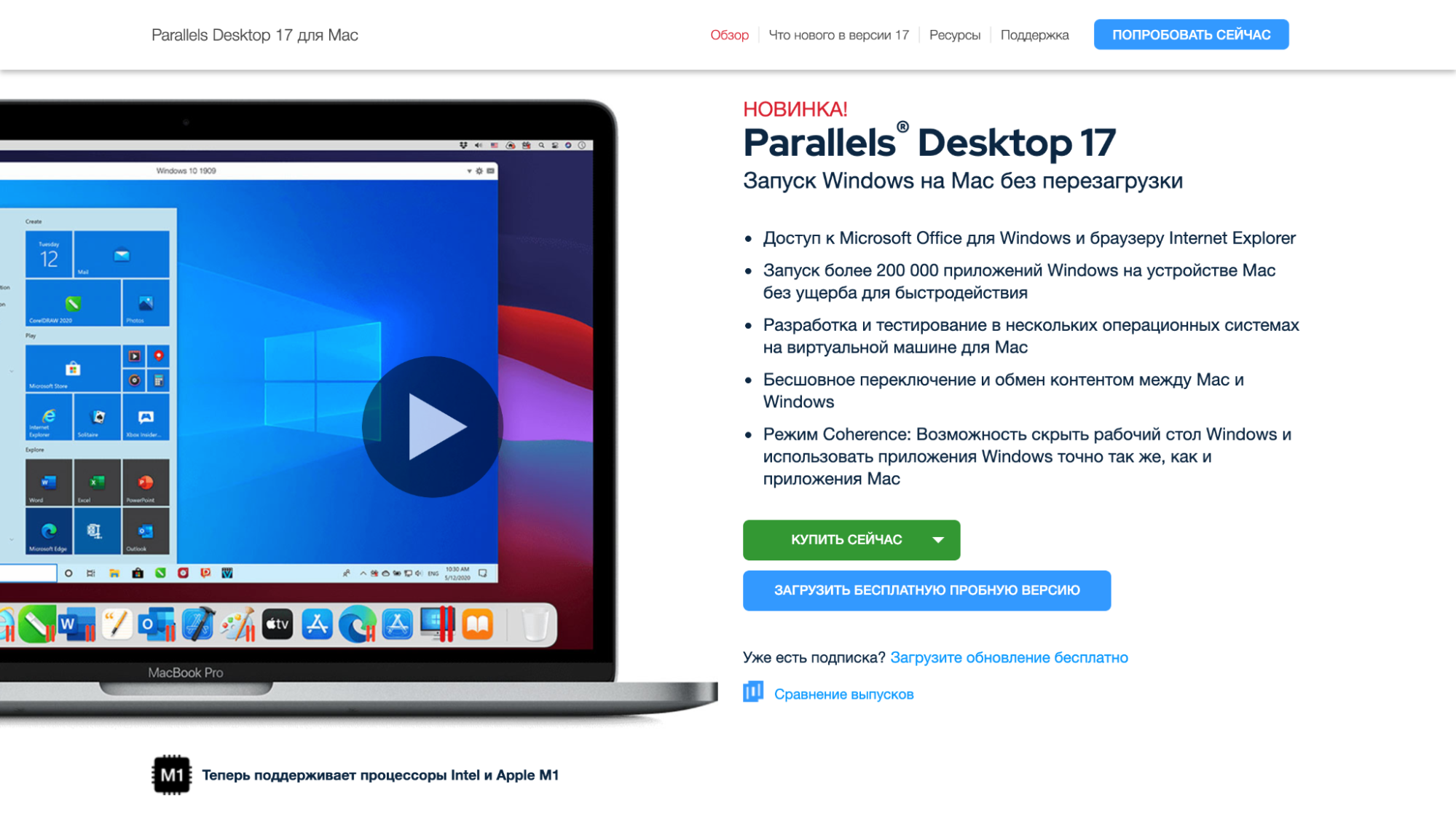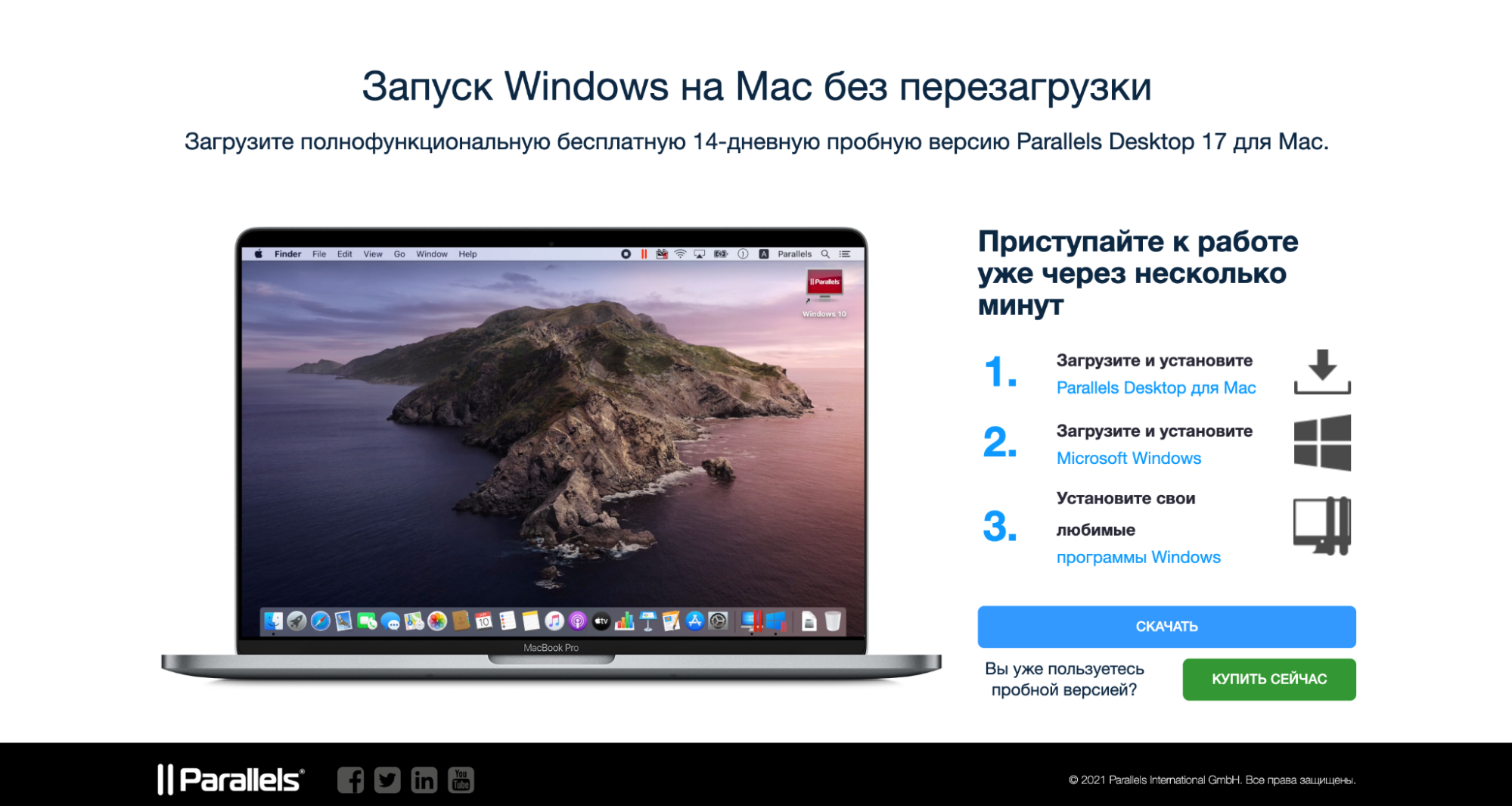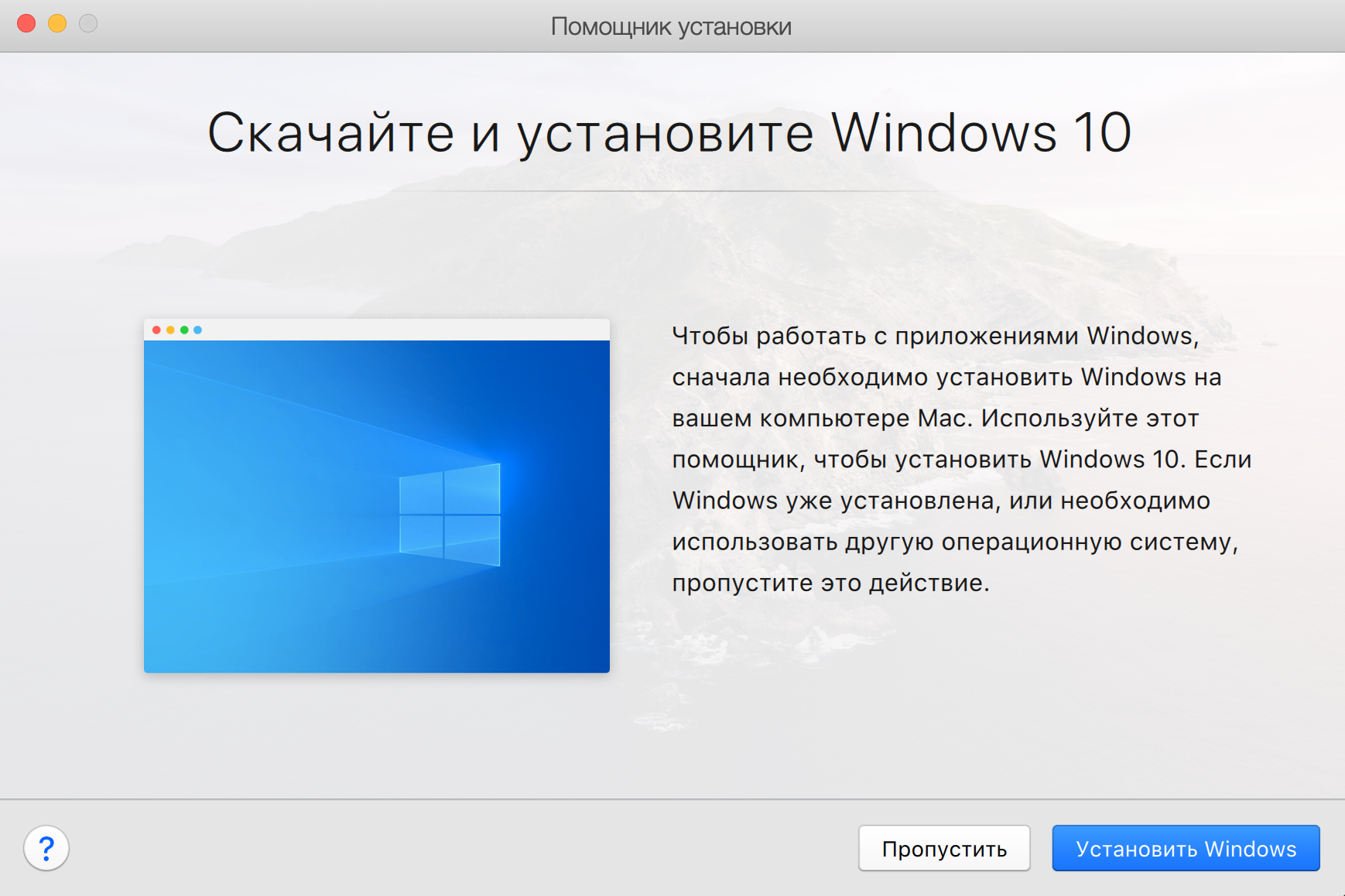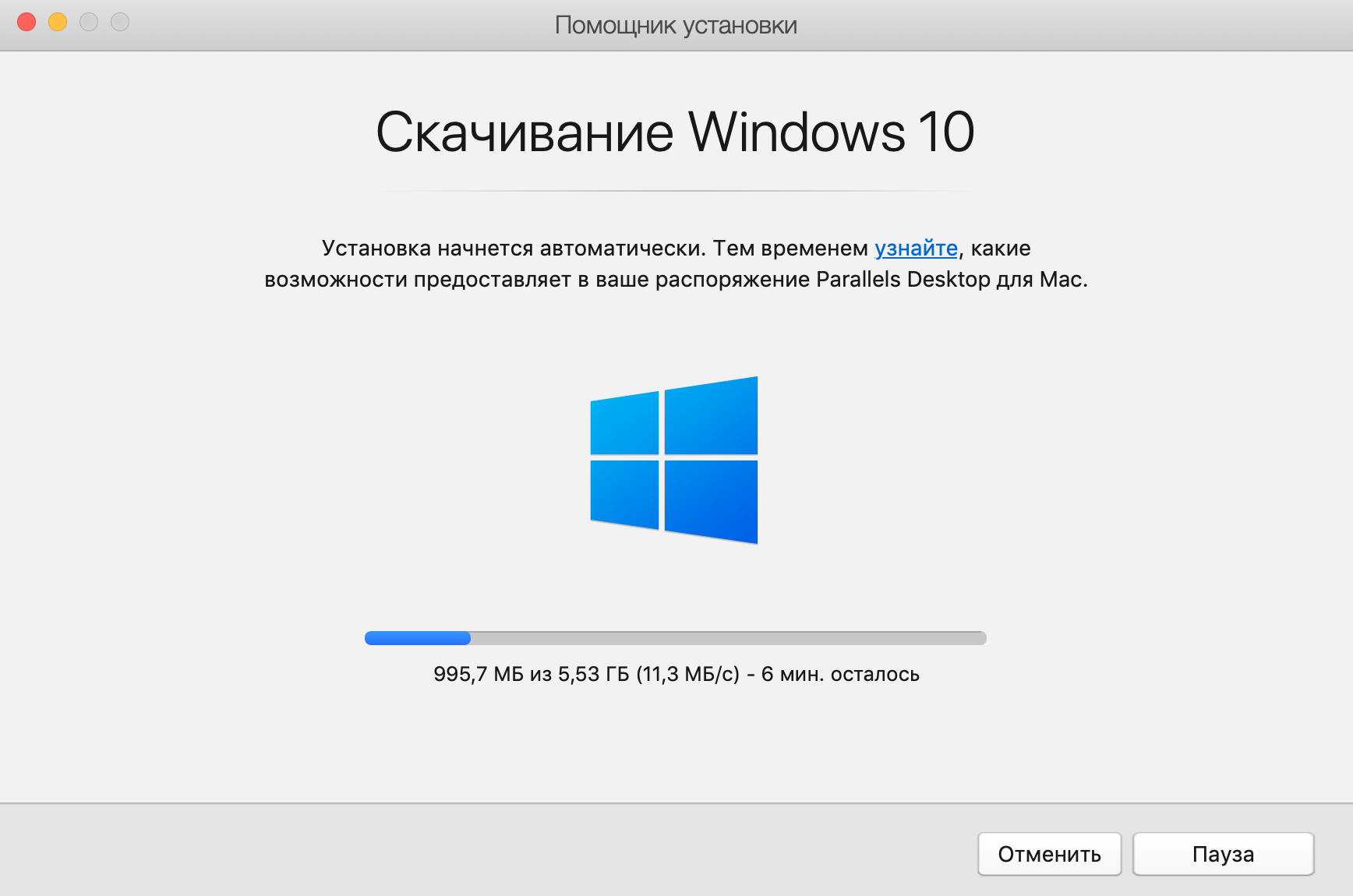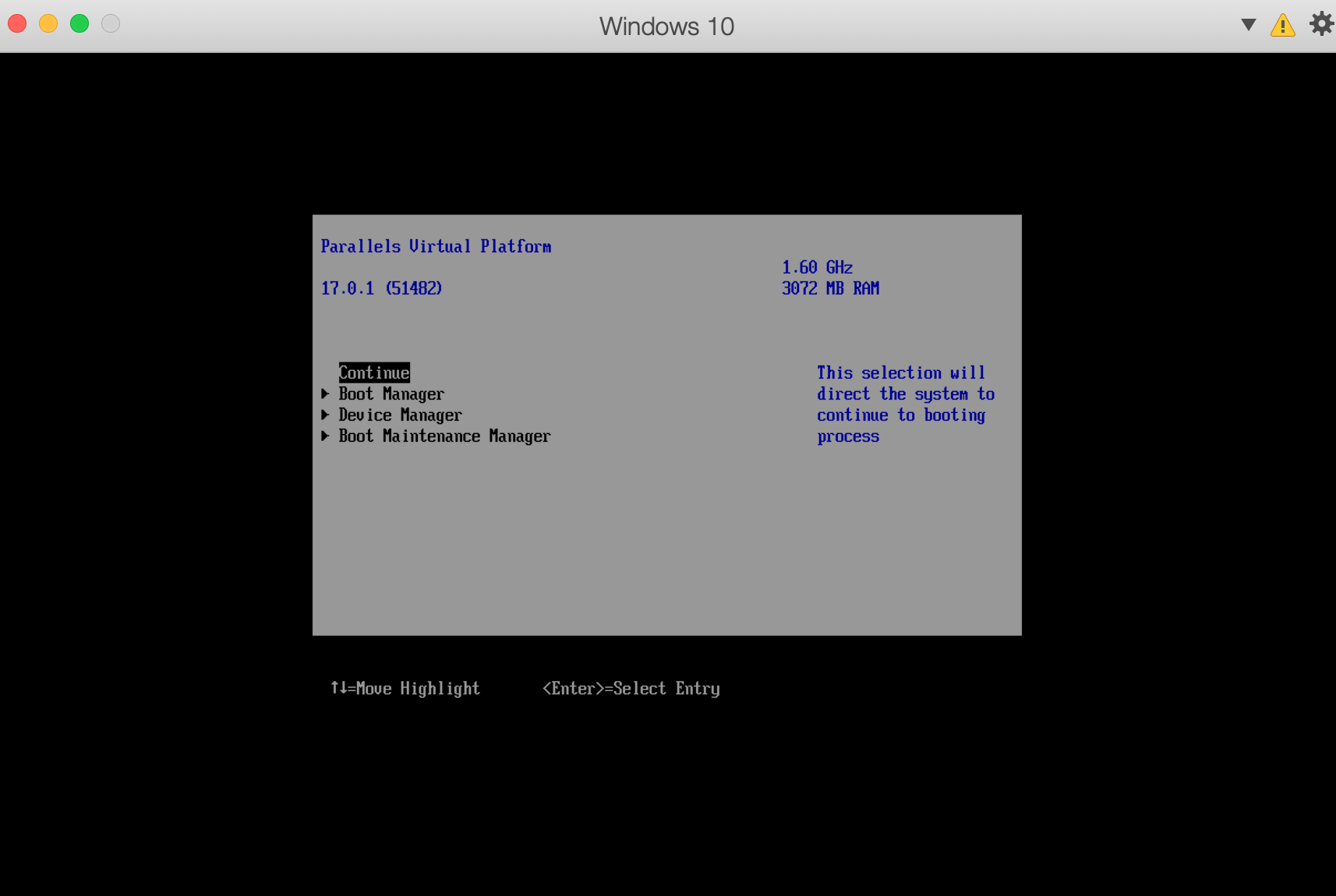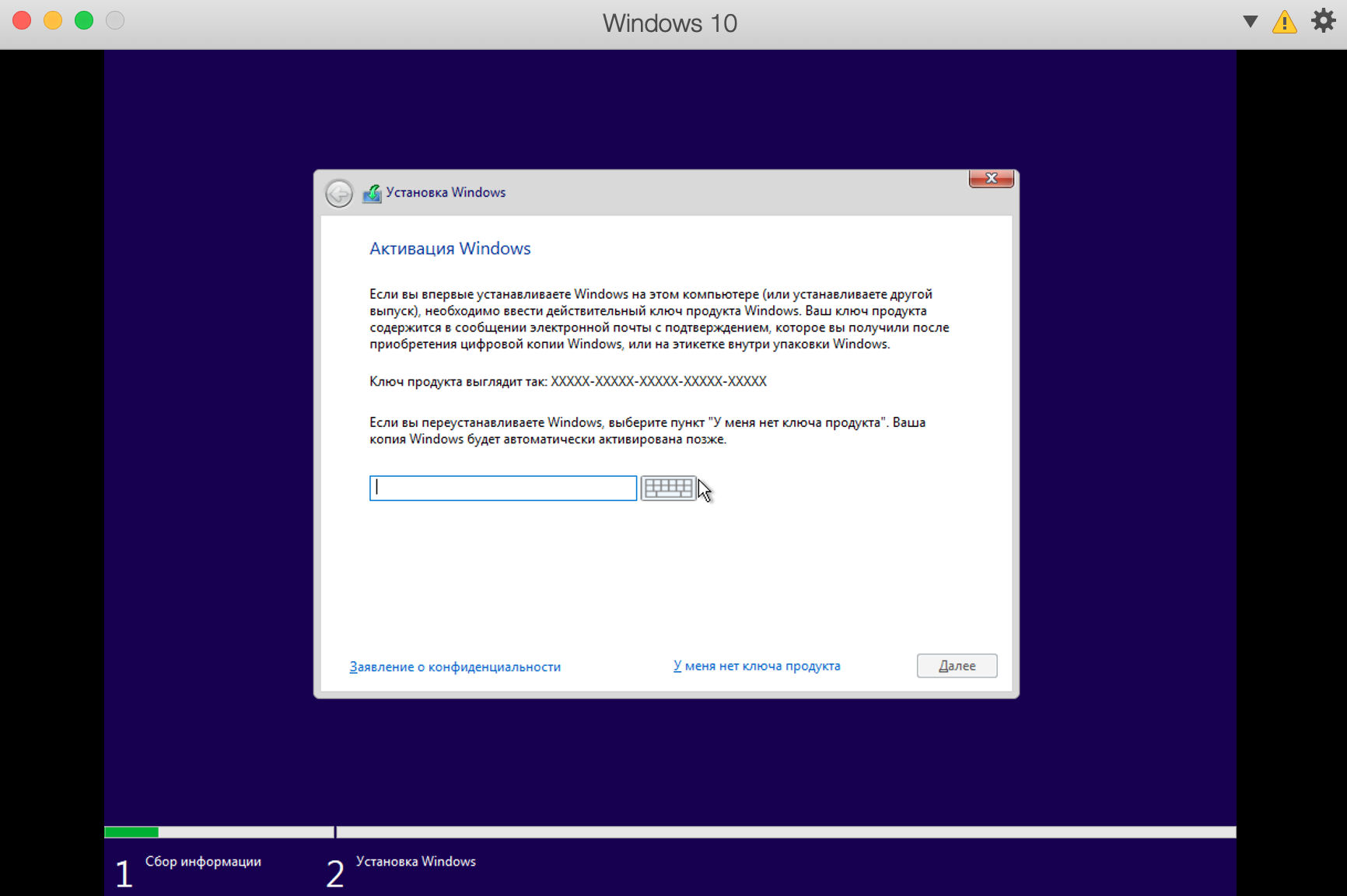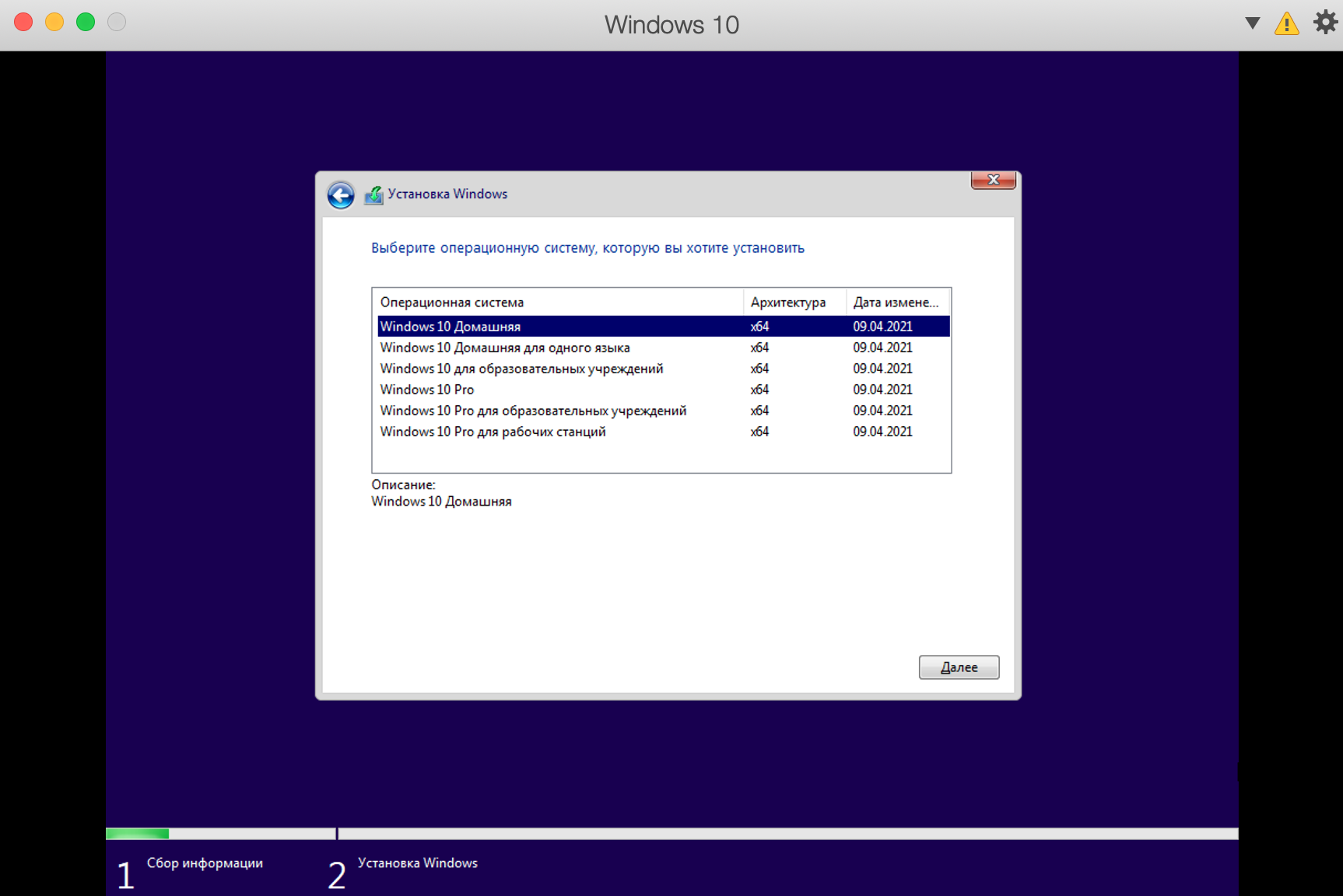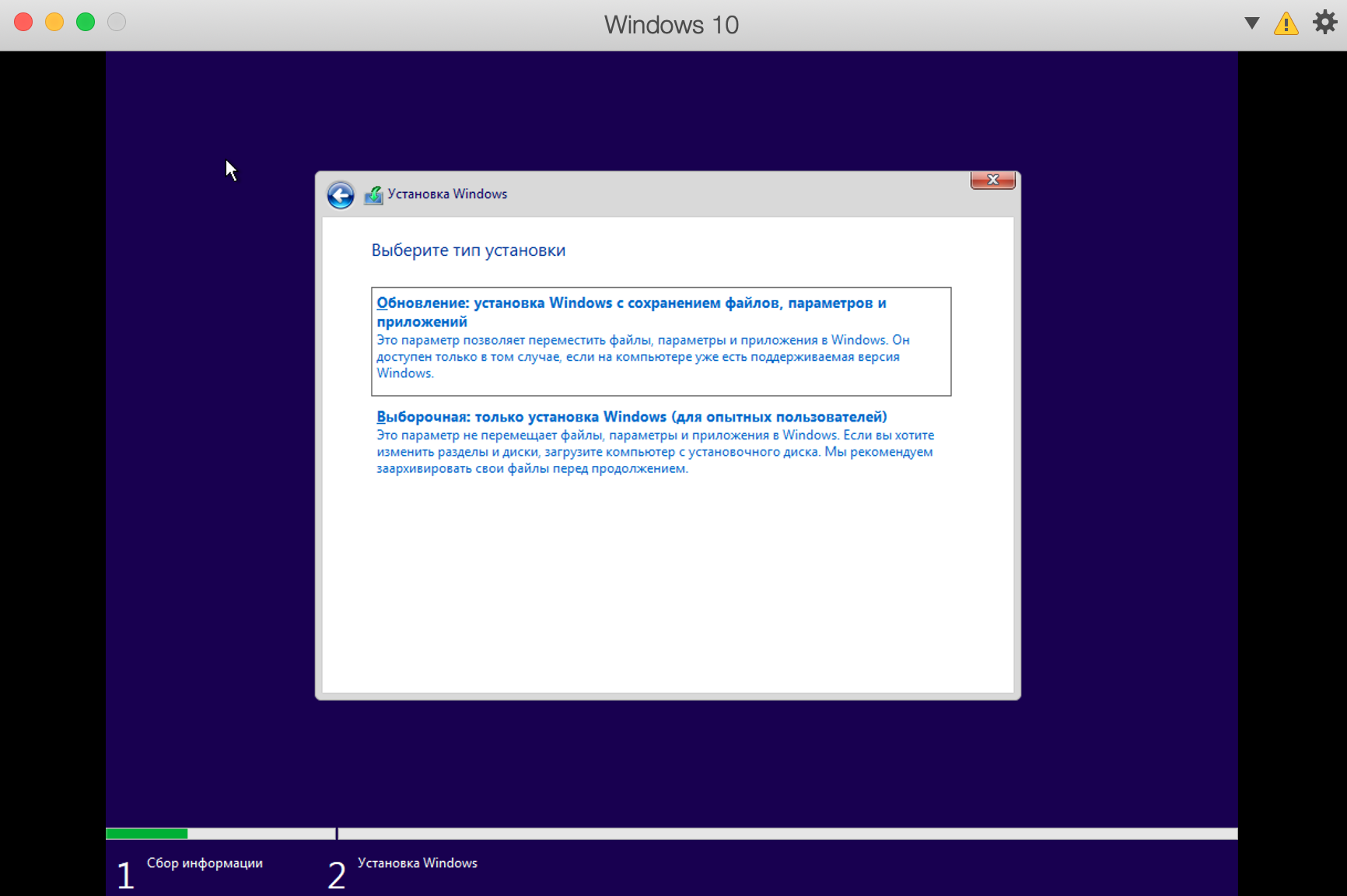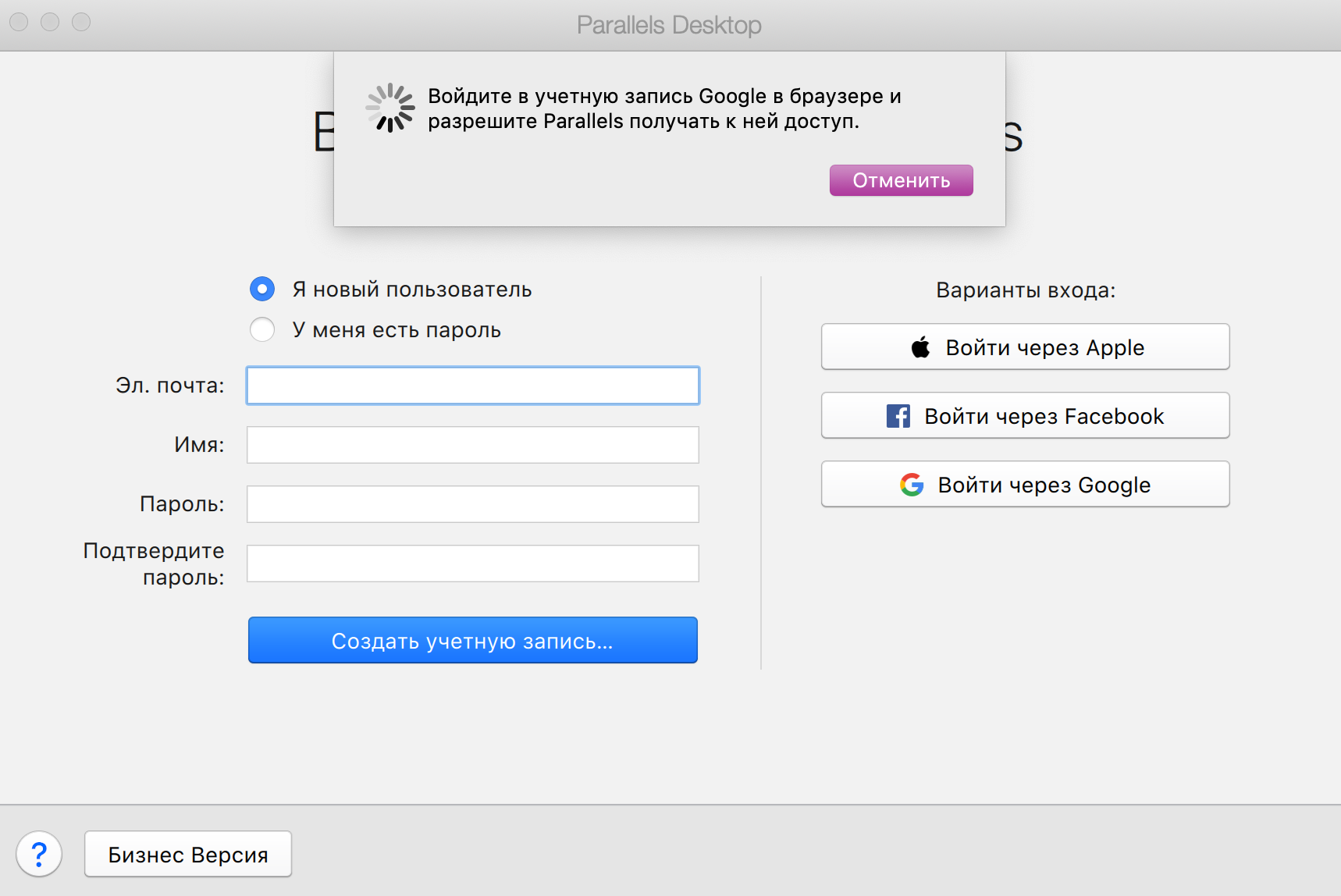- Как установить софт на MacOS через parallels
Возможности Atomic Mail Sender
Программа для массовых email рассылок с широким функционалом. Неограниченное количество отправленных email-ов, бесплатные шаблоны и все, что нужно для попадания во Входящие.
Возможности Atomic Email Hunter
Лучший парсер в Интернете. Найдите email-ы своей ЦА за 5 минут, чтобы выстроить с ними долгосрочные отношения посредством массовой email рассылки.
Возможности Atomic Email Verifier
Качественный валидатор для рассылки только существующим клиентам. Проверьте свой список и удалите недействительные адреса, чтобы не рассылать письма впустую.
Программа для СМС рассылок
Отправляйте СМС через Интернет, чтобы всегда быть рядом с клиентом. Уведомляйте о новинках, скидках и акциях для роста продаж и лояльности пользователей.
СМС шлюз — отправка SMS по API
Автоматизируйте массовую рассылку SMS с помощью нашего API шлюза для SMS ✓ Rest Api ✓ Email2SMS ✓ Различные способы интеграции.
Что такое SMPP протокол и как его установить
Как подключиться к шлюзу через SMPP протокол для быстрой отправки массовых SMS-кампаний.
Как установить софт на MacOS через parallels
Чтобы установить любой софт Atompark на MacOS, рекомендуем воспользоваться Parallels Desktop. Это простое, эффективное и мощное приложение для запуска ОС Windows на компьютерах Mac с процессорами Intel и Apple M1. Для скачивания программ, предназначенных для Windows, не нужно перезагружать ПК.
Рассмотрим на примере установки Atomic Email Verifier, как работает приложение Parallels Desktop.
- Зайдите на сайт и выберите нужную опцию: “Купить сейчас” или “Загрузить бесплатную пробную версию”. Если работаете с Parallels впервые 一 рекомендуем выбрать второй вариант. А позже уже приобрести продукт.
- Нажмите “Скачать”.
- После скачивания дважды кликните на загруженный файл, чтобы установить программу.
Откроется такое окно. Дважды кликните на изображение.
- На рабочем столе появится ярлык Parallels Desktop, а также откроется окно с предложением скачать и установить Windows 10. Выберите “Установить Windows”.
- Дождитесь скачивания ПО на Ваш ПК.
- В открывшемся окне выберите “Continue”.
- Выберите желаемый язык и нажмите “Далее”.
- Введите ключ активации (если он у Вас есть). Если нет 一 нажмите “У меня нет ключа продукта”.
- Выберите ОС, которую хотите установить и нажмите “Далее”.
- Выберите тип установки.
- После завершения установки войдите в учётную запись и следуйте дальнейшим инструкциям.
- Зайдите на сайт Atompark и выберите программу, которую хотите установить.
В нашем случае это Atomic Email Verifier.
- Введите свой email и скачайте программу. В окне браузера после скачивания нажмите “Открыть с помощью Parallels Desktop”.
- Следуйте подсказкам во время установки.
- Готово! Вы можете пользоваться программой Atomic Email Verifier на MacOS!